Avast! 一直算是蠻有誠意的一款免費防毒軟體,和其他的免費軟體比較之下,Avast! 提供的防護範圍總是比較齊全,例如網頁防護和電子郵件防毒。只是我要老實的說,Avast! 的網頁防護誤判率不低,而且常會發生某些網站不能正常開啟的情況,所以我通常都不太安裝網頁防護元件。
就算如此,我還是會因為 Avast! 的總體防護能力強大、操作界面明瞭易用、設定自由度高、對系統效能的影響低而選擇它成為我的防毒軟體常備名單中首員大將。也是我喜歡向其他人推薦的免費防毒軟體首選。
最近 Avast! 也推出了 2015,依然免費,而且也多了幾項像是家庭網路安全掃描、瀏覽器清理、掃描過期軟體等實用的新功能。
Avast! Free Antivirus 2015 免費防毒軟體 繁體中文版 – 基本資料
- 官方網站:http://www.avast.com/zh-tw/index
- 軟體版本:2015.10.0.2208
- 界面語言:正體中文
- 下連連結:點我
Avast FREE ANTIVIRUS 2015 免費防毒軟體 繁體中文版 安裝步驟
1、選擇安裝方式 – 使用「自訂安裝」的話可以決定要安裝哪些防護元件和工具 ▼
2、選擇安裝位置 – 沒有特別需要的話,保留預設就行了 ▼
3、勾選要安裝的防護元件 – 自訂安裝的重頭戲來了,這裡可以選擇要安裝哪些防護元件和工具。不過有些防護工具就算安裝了也得付費升級成進階版才可使用,像是「安全線 (VPN 連線)」和「Grime Fighter (系統優化工具)」▼
4、安裝前確認資訊 – 確認要安裝的元件和工具,然後按下「繼續」▼
5、閱讀使用者授權合約
6、下載並安裝 Avast FREE ANTIVIRUS 2015 免費防毒軟體
7、安裝完成
註冊 Avast! Free Antivirus 2015 免費防毒軟體 繁體中文版
1、安裝完 Avast 要做的第一件事情就是註冊取得一年的免費使用授權。點選右上角的「註冊」▼
2、選擇要註冊的產品,這裡選擇「Standard protection」,也就是免費的標準保護 ▼
3、填寫註冊資訊,接著按下「注冊」▼
4、最後再點選下面那一行小小的「繼續使用免費家用防護」▼
5、註冊完成
Avast! Free Antivirus 2015 免費防毒軟體 掃描功能介紹
Avast 可以手動掃描病毒、電腦中安裝的過期軟體、網路威脅和效能問題。下面就一一介紹。
1、掃描病毒:點選左邊工具選單的「掃描」,接著在子選單點選「掃描病毒」▼
選擇要掃描的類型,然後點選「啟動」▼
完整系統掃描 ▼
系統掃描結果 ▼
2、掃描過期的軟體:這個功能會幫我們檢查安裝在電腦中的程式是否為最新版本,如果過期的話便會提醒我們更新軟體 ▼
3、掃描網路威脅:這個功能基本上就是檢查家中的路由器設定是否有安全性問題,例如登入路由器的密碼如果是預設的話便會讓其他人輕易進入,而對家中的網路使用者造成威脅 ▼
4、GrimeFighter 掃描效能問題:這個功能其實就是一個系統優化工具,藉由刪除垃圾、優化登錄檔等等來改善系統運作效能 ▼
不過 GrimeFighter 是項付費服務,必需訂閱才能使用,免費用戶只能看不能吃 ▼
統計資料
統計資料可以讓我們觀察 Avast 的即時防護狀態 ▼
Avast! Free Antivirus 2015 免費防毒軟體 – 瀏覽器清理
瀏覽器清理是 Avast 2015 的其中一項新功能,他可以幫我們解決瀏覽器首頁或搜尋引擊被綁架的問題,或者幫我們評估瀏覽器是否有安裝評級低的外掛程式,讓我們可以將它們刪除。點選「工具」→「瀏覽器清理」▼
再選擇要處理的瀏覽器,選點「重設設定值」就能將所有評級低的外掛刪除,並且讓瀏覽器的設定包括首頁及搜尋引擊恢復為預設值 ▼
選擇另一個瀏覽器,觀察所有附加元件的評級 ▼
Avast! Free Antivirus 2015 免費防毒軟體 – 內部設定
Avast 一直都給使用者極大的設定空間,這次的 2015 也不例外。像是你可以自由設定主動防護的掃描強度,或是會引響效能的細部項目等等… ▼
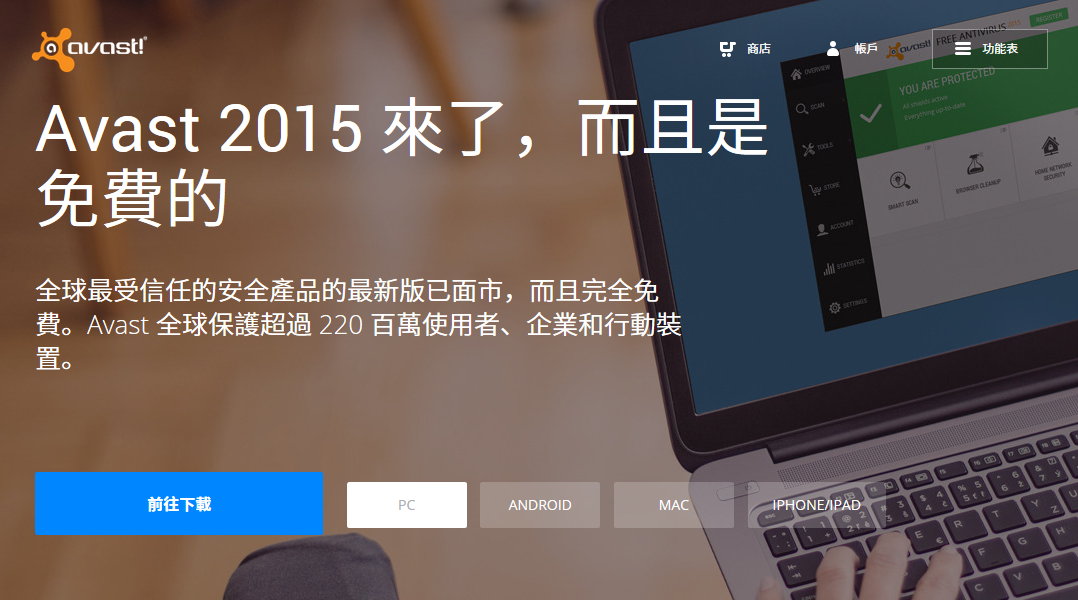
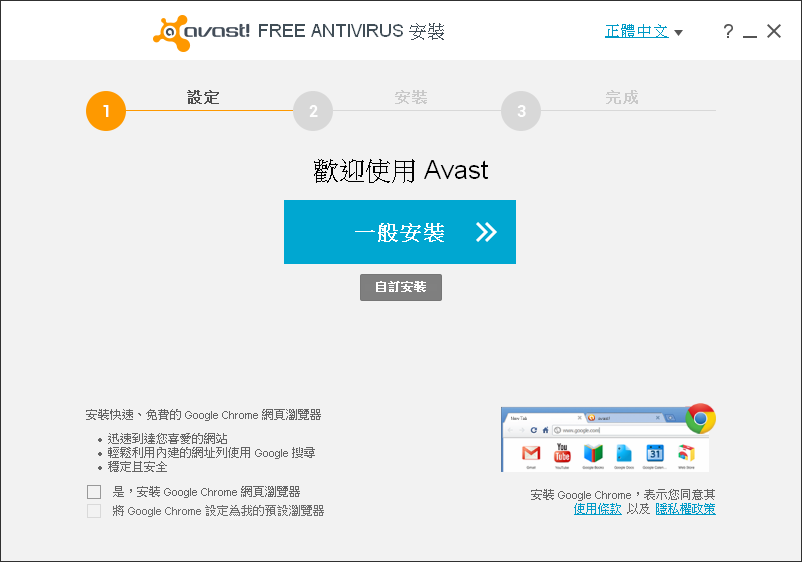
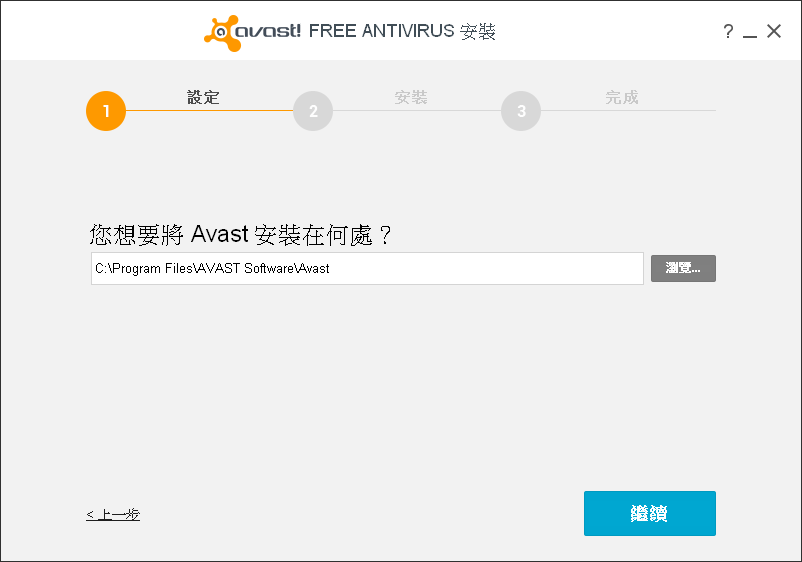

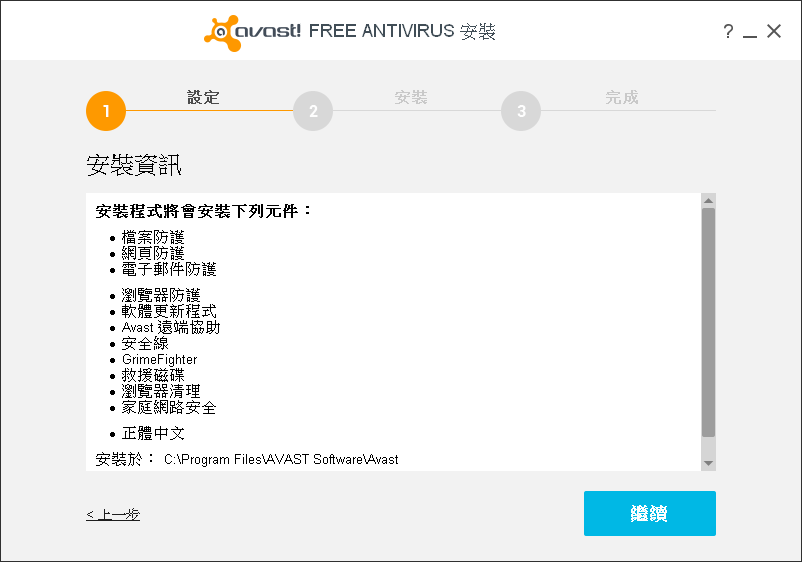
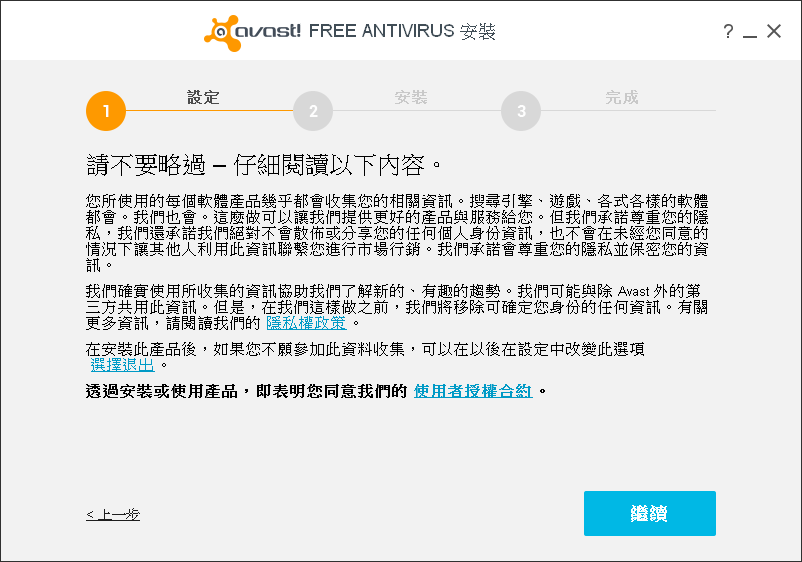
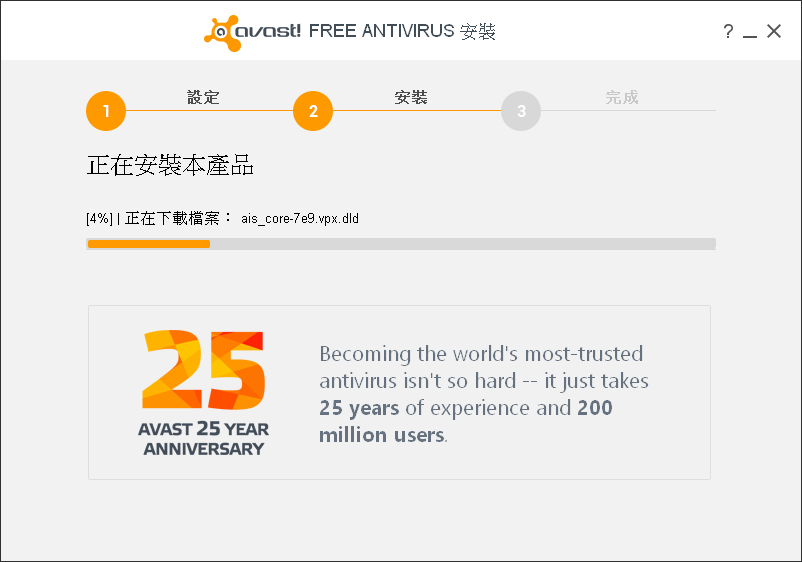
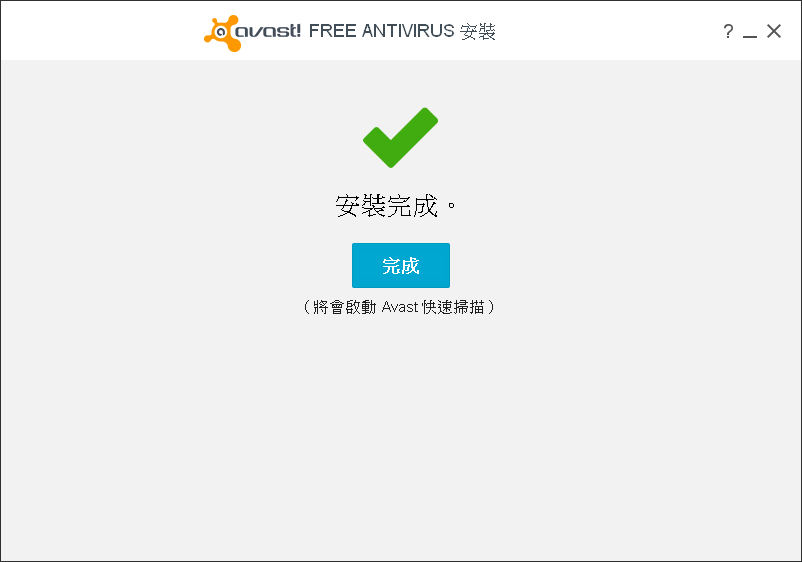
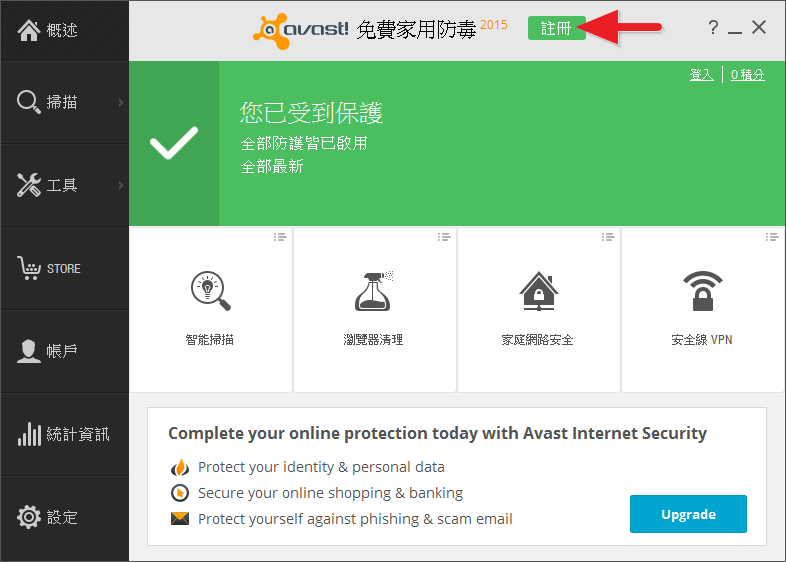
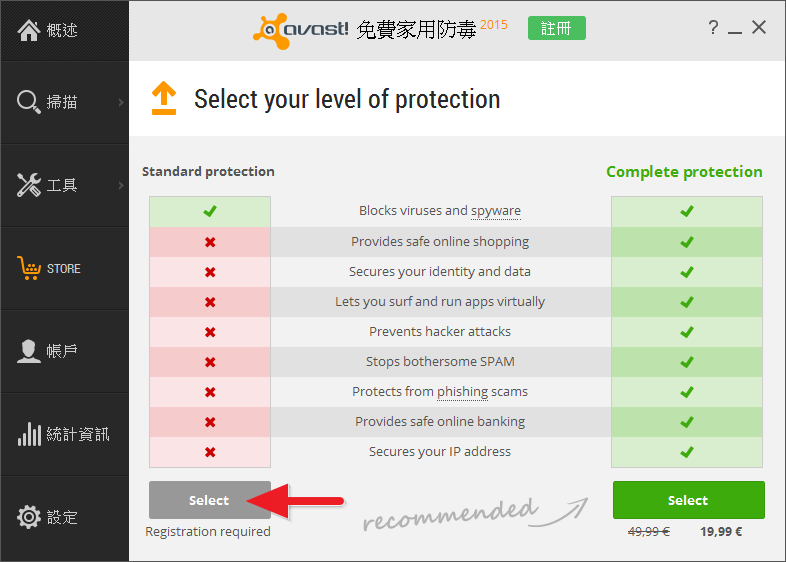
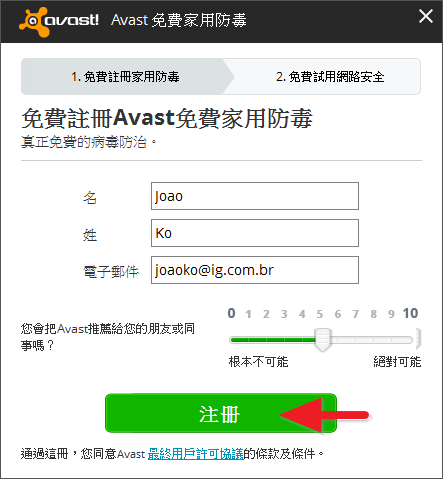
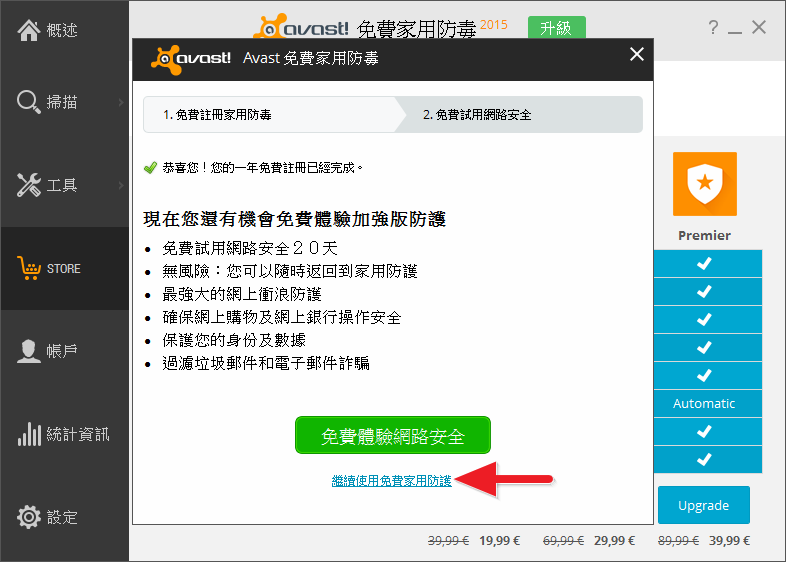
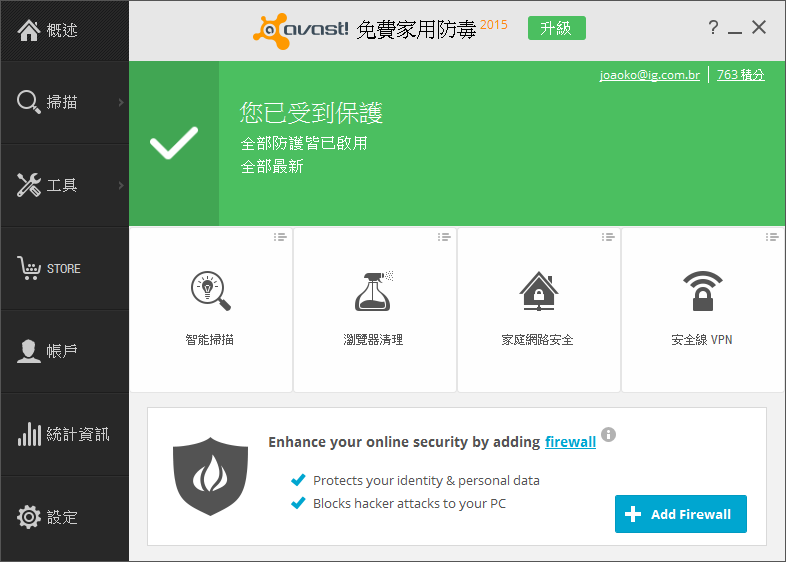
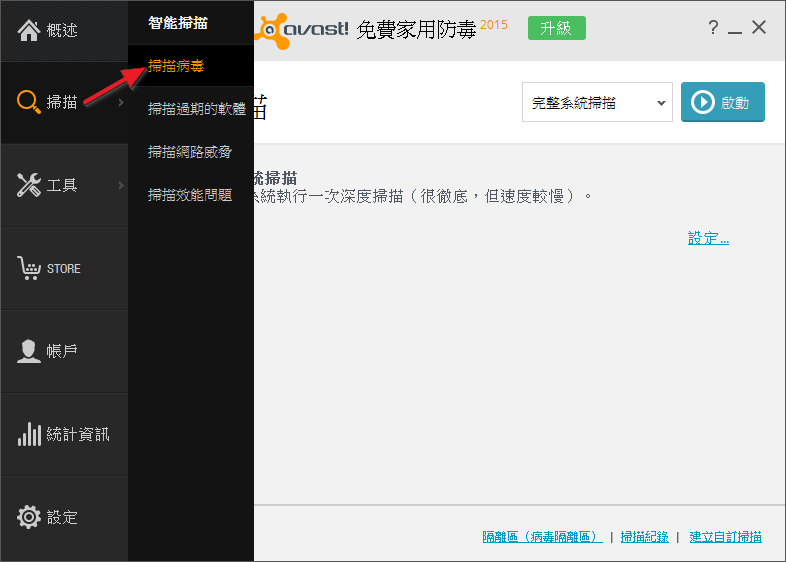
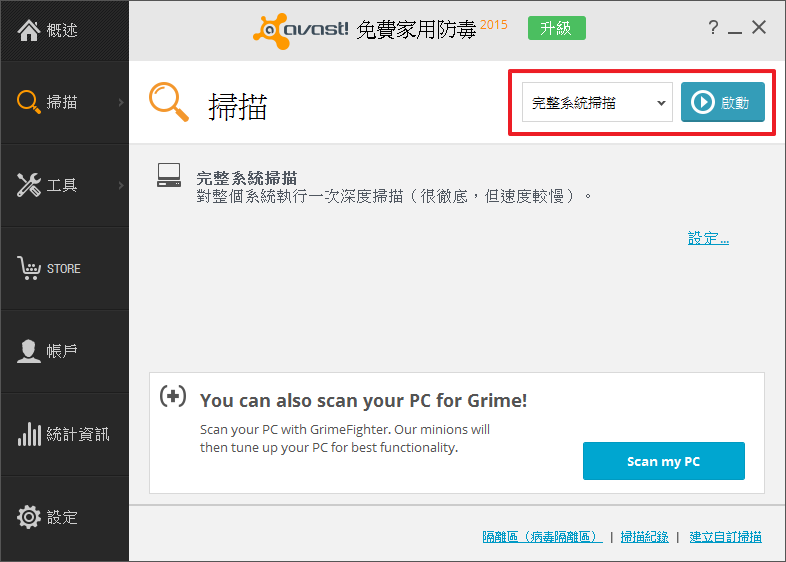
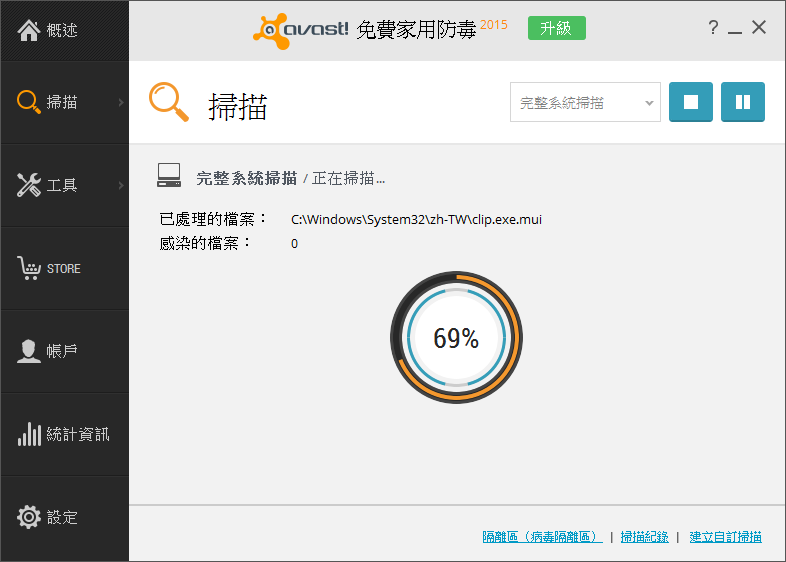
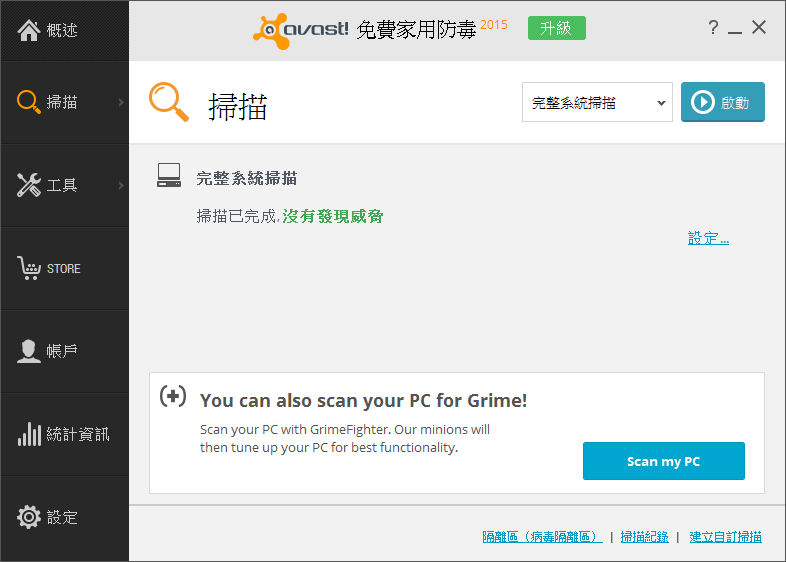
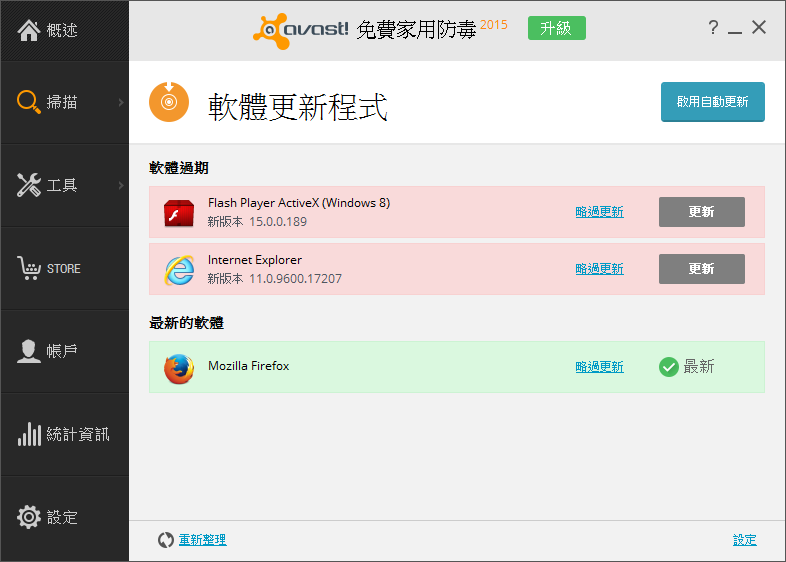
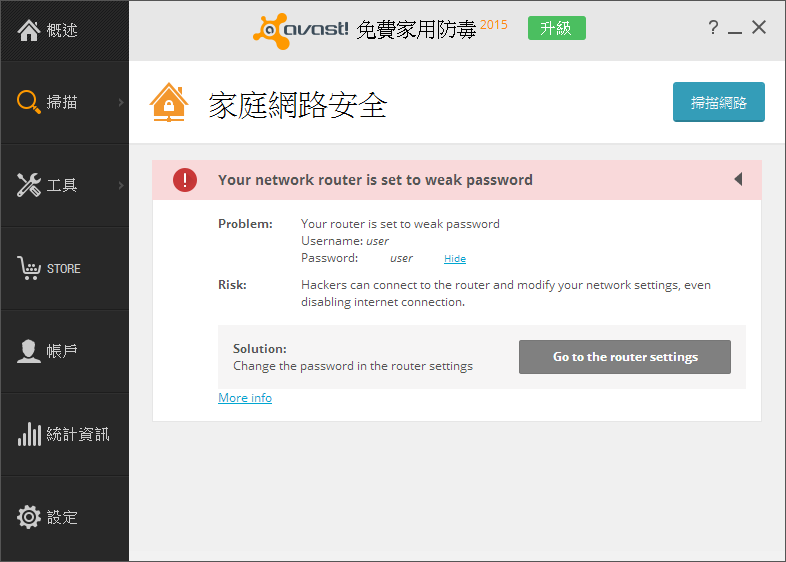
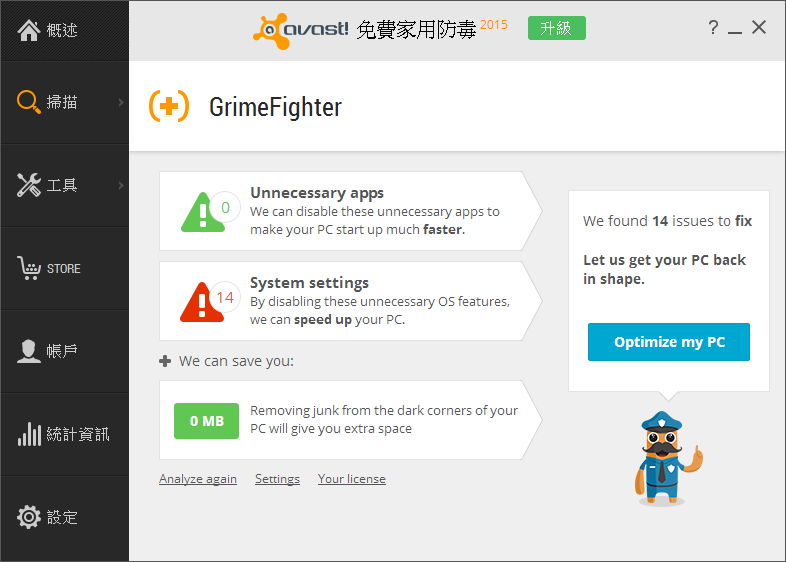
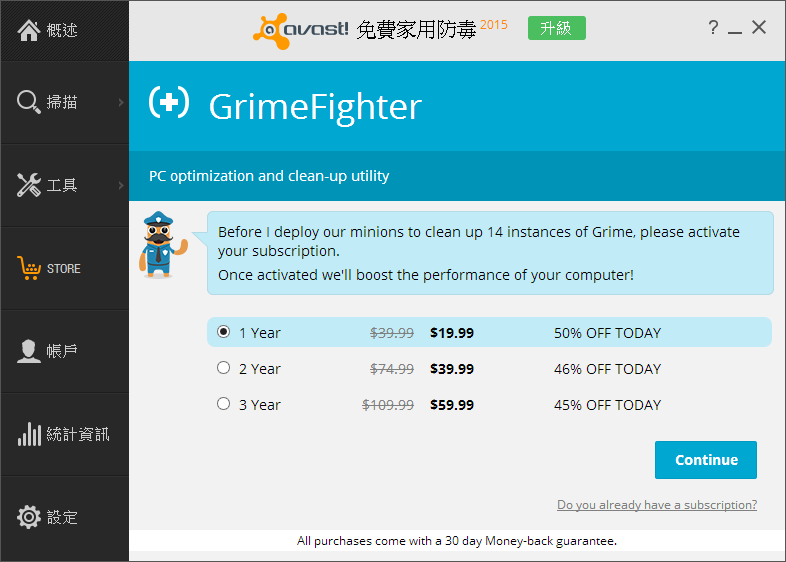
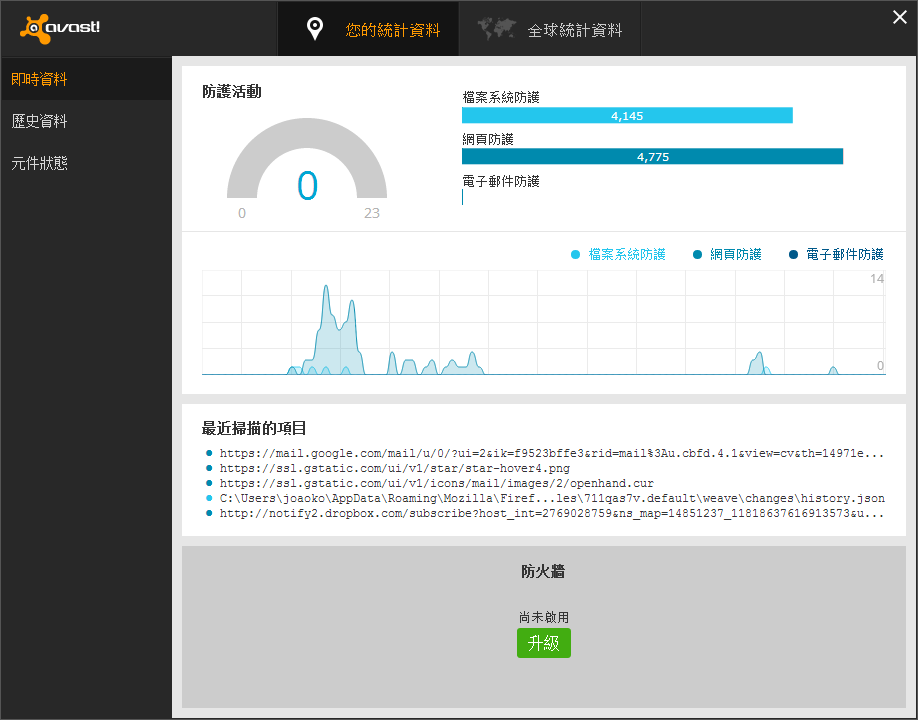
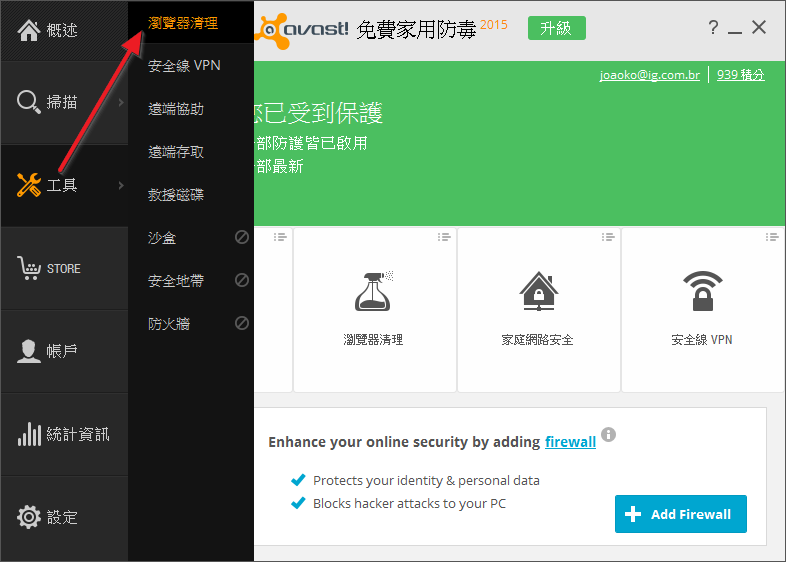
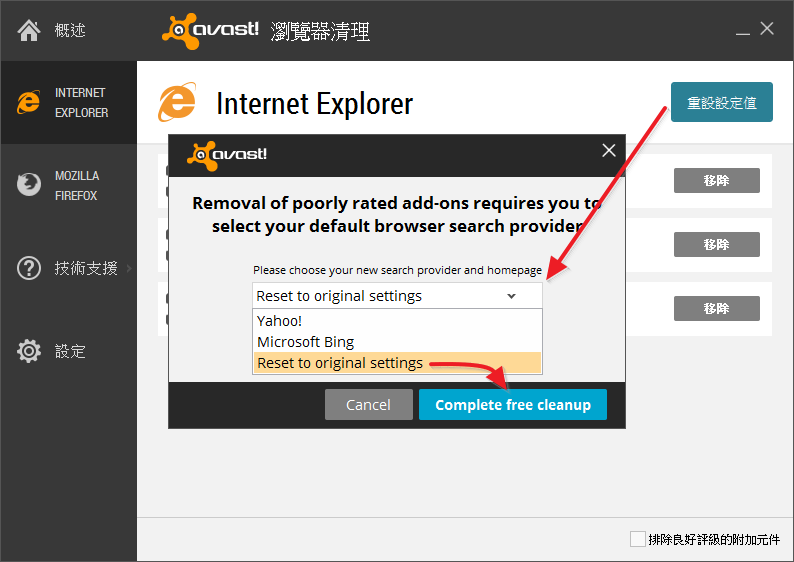
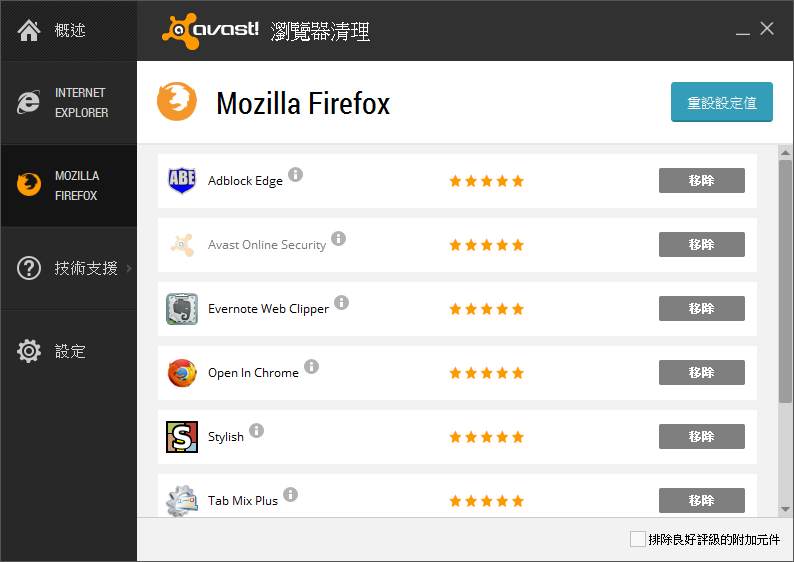
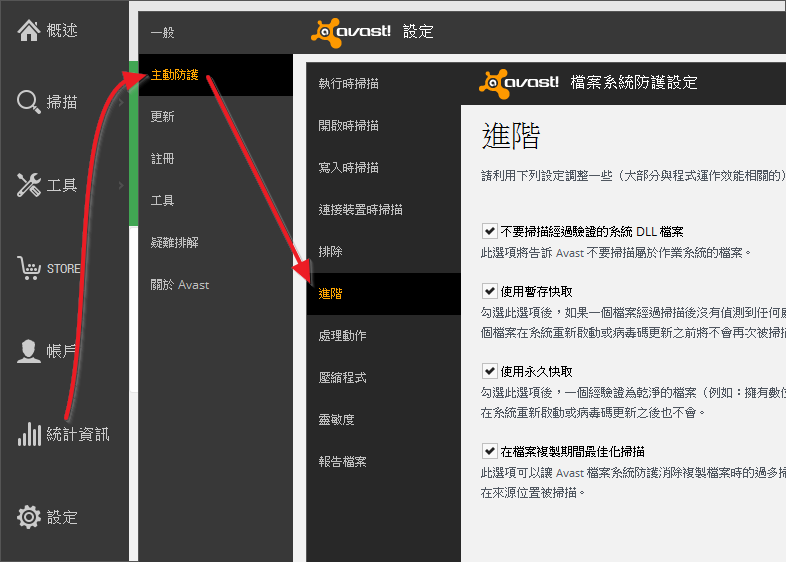
原本我也是 Avast 的愛用者,直到看到這個才停止使用…
不知道現在如何了…
根據你給的這篇文章最後更新的資訊,和我實際測試過後所得到的結果是,最新的 2005.10.0.2208 已經把 SafePrice 從 Avast Online Security 中拿掉了。
但如果還是覺得有疑慮的話,我認為大可移除掉 Avast Online Security 這個瀏覽器附加元件,或是在剛開始的時候就乾脆不安裝網頁防護元件了。
不錯用